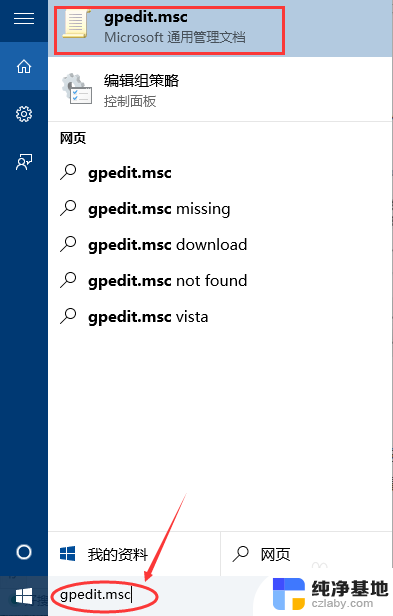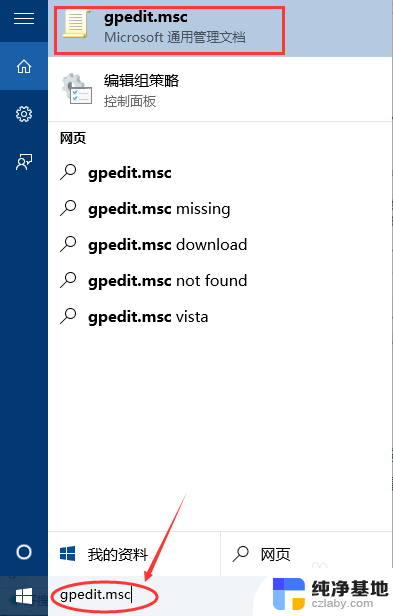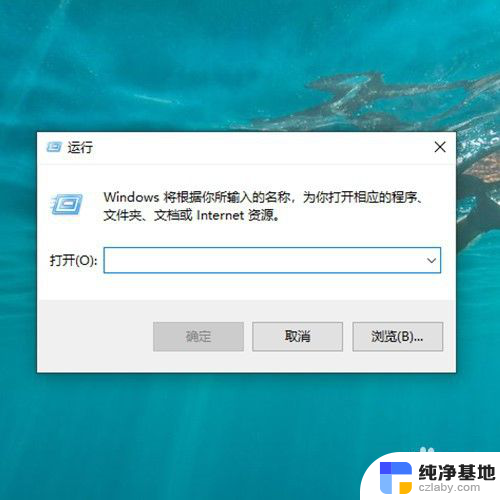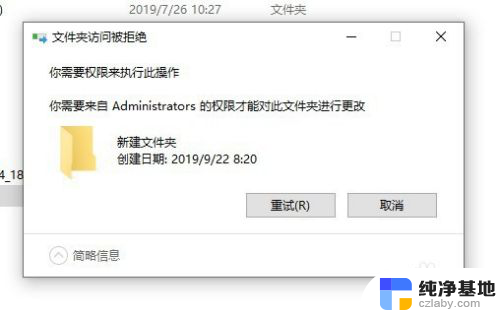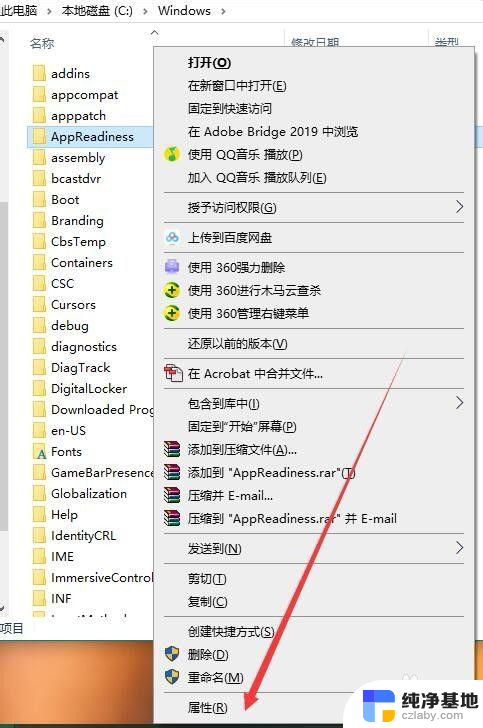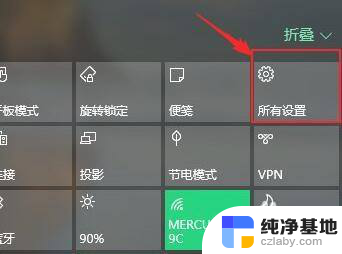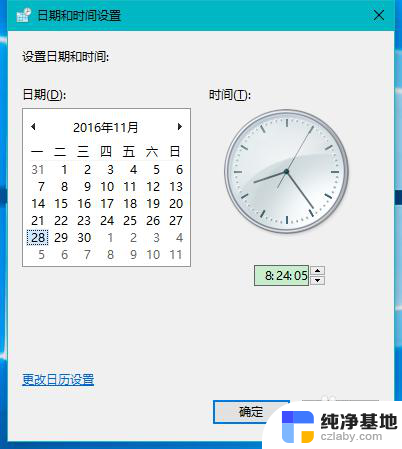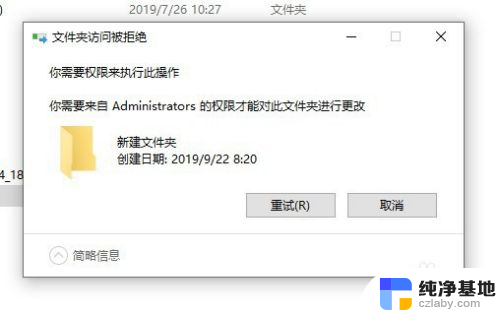win10系统怎么获取管理员权限
更新时间:2024-01-10 17:00:08作者:yang
在Win10系统中,管理员权限是非常重要的,它允许用户对计算机进行更高级别的操作和管理,有时候我们可能遇到无法获得管理员权限的情况,这给我们带来了很多不便。如何获取Win10系统的管理员权限呢?又应该如何开启管理员权限呢?本文将为您详细介绍这两个问题的解决方法。无论您是新手还是有经验的用户,相信本文都能帮助到您。让我们一起来探索Win10系统管理员权限的获取和开启方法吧!
具体方法:
1.首先在电脑左下角的“搜索”,如图所示。
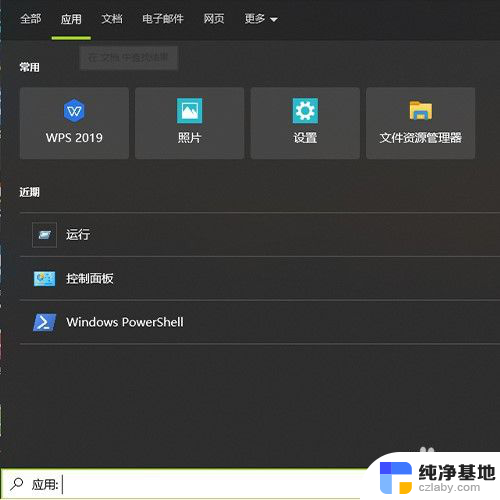
2.然后在里面输入“control userpasswords2”点击“运行”如图所示。
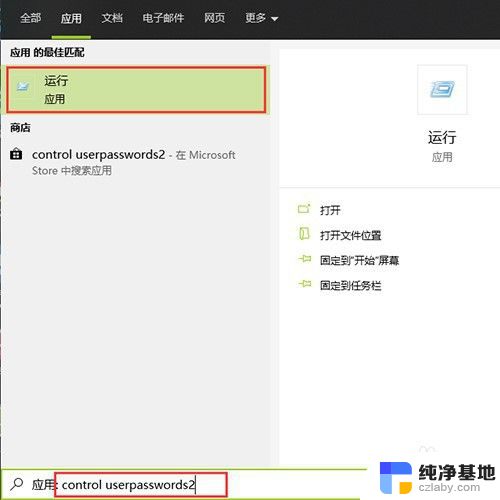
3.
然后点击“属性”,如图所示。
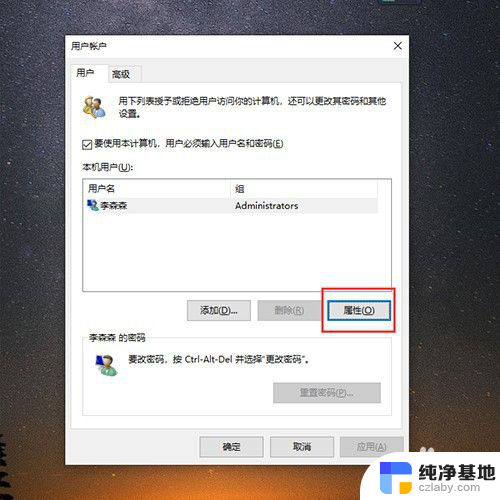
4.然后点击“组成员”,如图所示。
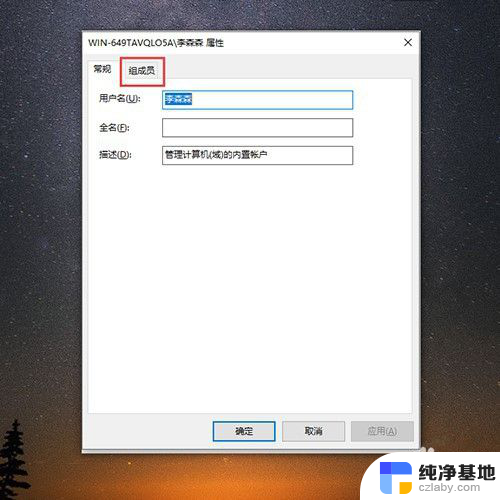
5.然后点击“其他”,如图所示。
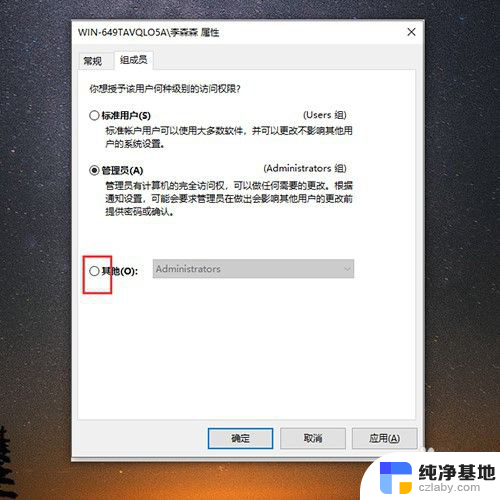
6.最后在下拉框中选择需要权限的“管理员”,如图所示。

以上就是win10系统如何获取管理员权限的全部内容,如果您遇到这种情况,可以按照以上方法解决,希望对大家有所帮助。